V roce 2021 existuje více důvodů, proč lidé milují Linux než kdykoli předtím. V této sérii se podělím o 21 různých důvodů, proč používat Linux. Zde jsou čtyři open source nástroje pro přeměnu jakéhokoli zařízení na linuxový server.
Někdy zjistím určitou mystiku kolem myšlenky serveru. Mnoho lidí, pokud by měli mít v mysli nějaký obrázek, si myslí, že servery musí být velké, těžké, rackové stroje, pečlivě udržované přehnaně cílevědomým správcem systému a skupinou kouzelných kutilských trpaslíků. Jiní lidé si představují servery jako mraky, které nějakým způsobem pohánějí internet.
Další zdroje pro Linux
- Cheat pro příkazy Linuxu
- Cheat sheet pro pokročilé příkazy systému Linux
- Bezplatný online kurz:Technický přehled RHEL
- Síťový cheat pro Linux
- Cheat sheet SELinux
- Cheat pro běžné příkazy pro Linux
- Co jsou kontejnery systému Linux?
- Naše nejnovější články o Linuxu
I když je tato úcta dobrá pro bezpečnost práce IT, ve skutečnosti nikdo v open source computingu nevěří, že servery jsou nebo by měly být výhradní doménou specialistů. Sdílení souborů a zdrojů je nedílnou součástí open source a open source to usnadňuje než kdy dříve, jak ukazují tyto čtyři projekty open source serverů.
Samba
Projekt Samba je sada programů pro interoperabilitu Windows pro Linux a Unix. Přestože se většinou jedná o nízkoúrovňový kód, se kterým mnoho uživatelů nikdy vědomě nekomunikuje, nelze jeho důležitost podceňovat. Historicky to byl největší a nejdůležitější cíl, když Microsoft bojoval za odstranění Linuxu a open source. Časy se změnily a Microsoft se setkal s týmem Samba, aby nabídl podporu (alespoň prozatím), a přes to všechno projekt pokračoval v zajišťování toho, aby počítače se systémem Linux a Windows mohly snadno koexistovat ve stejné síti. Jinými slovy, Samba usnadňuje sdílení souborů v místní síti bez ohledu na používané platformy.
Na ploše KDE Plasma můžete kliknout pravým tlačítkem na libovolný adresář, který vlastníte, a vybrat Vlastnosti . V části Vlastnosti v dialogovém okně klikněte na Sdílet a povolte Sdílet se Sambou (Microsoft Windows) .
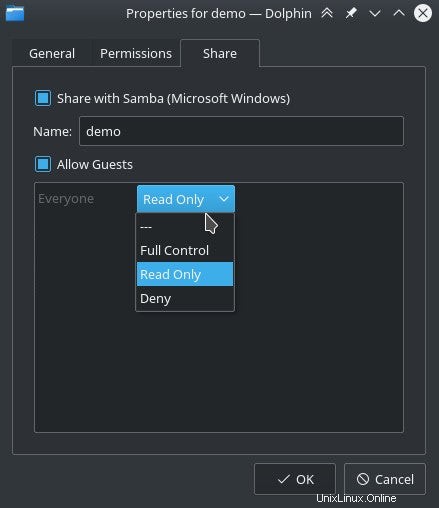
Právě tak jste otevřeli adresář pro přístup pouze pro čtení pro uživatele ve vaší místní síti. To znamená, že když jste doma, kdokoli ve vašem domě ve stejné síti WiFi má k této složce přístup, nebo pokud jste v práci, kdokoli ve vaší síti na pracovišti má k této složce přístup. Pro přístup k němu samozřejmě ostatní uživatelé potřebují vědět, kde jej najdou. Cesta k počítači může být vyjádřena buď jako IP adresa, nebo v závislosti na konfiguraci sítě jako název hostitele.
Snapdrop
Pokud je procházení sítě pomocí IP adres a názvů hostitelů matoucí nebo pokud se vám nelíbí myšlenka otevřít složku pro sdílení a zapomenout, že je otevřená k nahlédnutí, pak byste mohli dát přednost Snapdropu. Toto je projekt s otevřeným zdrojovým kódem, který můžete spustit sami nebo použít demonstrační instanci na internetu k připojení počítačů přes WebRTC. WebRTC umožňuje připojení peer-to-peer prostřednictvím webového prohlížeče, což znamená, že se dva uživatelé ve stejné síti mohou navzájem najít tak, že přejdou na Snapdrop a poté spolu přímo komunikují, aniž by museli procházet externím serverem.
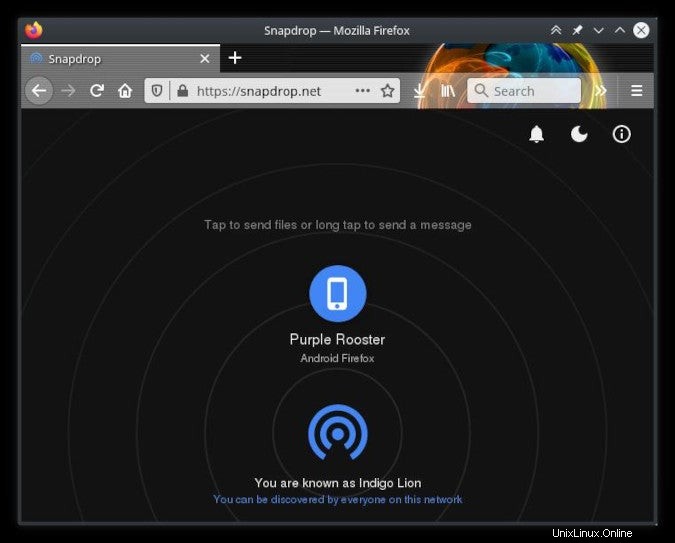
Jakmile dva nebo více klientů kontaktuje službu Snapdrop, uživatelé mohou obchodovat se soubory a chatovacími zprávami tam a zpět, přímo přes místní síť. Přenos je rychlý a vaše data zůstanou místní.
VLC
Streamovací služby jsou běžnější než kdy jindy, ale mám nekonvenční vkus na hudbu a filmy, takže se zdá, že typické služby jen zřídka mají to, co hledám. Naštěstí je snadné přenášet můj vlastní obsah po mém domě z mého počítače, k němuž je připojen můj velký mediální disk. Například, když chci sledovat film na jiné obrazovce, než je monitor mého počítače, mohu streamovat filmový soubor v mé síti a přehrát jej prostřednictvím jakékoli aplikace, která může přijímat HTTP, ať už je tato aplikace na mé televizi, herní konzoli, nebo mobil.
VLC usnadňuje nastavení streamu. Ve skutečnosti je to možnost v Médiích nebo můžete stisknout Ctrl +S na vaší klávesnici. Přidejte soubor nebo skupinu souborů do fronty streamování a poté klikněte na tlačítko Stream tlačítko.
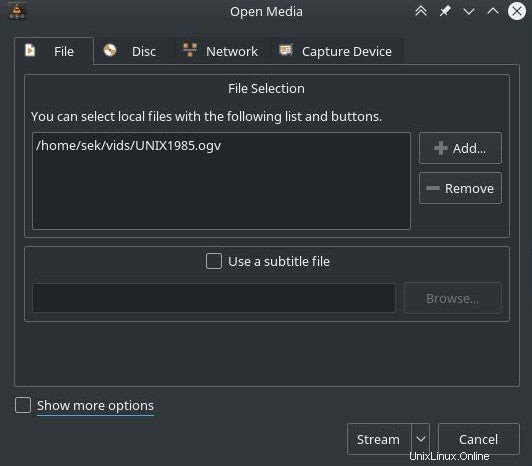
VLC vás provede konfiguračním průvodcem, který vám pomůže rozhodnout, jaký protokol použít při streamování dat. Mám tendenci používat HTTP, protože je obecně dostupný na jakémkoli zařízení. Jakmile VLC začne soubor přehrávat, přejděte na IP adresu nebo název hostitele počítače přehrávajícího soubor na portu, který jste přiřadili streamu (při použití HTTP je to ve výchozím nastavení 8080), pak se pohodlně usaďte a užívejte si.
PulseAudio
Jednou z mých oblíbených moderních funkcí Linuxu je PulseAudio. Pulse umožnil ohromující flexibilitu pro zvuk na Linuxu, včetně automaticky zjistitelného streamování z místní sítě. Výhodou této funkce pro mě je, že mohu přehrávat podcasty a videa z technických konferencí na své pracovní stanici v mé kanceláři a vzít si tento zvuk s sebou streamováním přes mobil. Mám perfektní zvuk, ať už se zatoulám do kuchyně, obýváku nebo na nejvzdálenější hranici mého dvorku. Tato schopnost existovala dávno před PulseAudio, ale Pulse ji usnadňuje jako kliknutí na tlačítko.
Je vyžadováno určité nastavení. Nejprve se musíte ujistit, že předvolby PulseAudio (paprefs ) je nainstalován balíček, abyste mohli povolit síťový zvuk v konfiguraci PulseAudio.
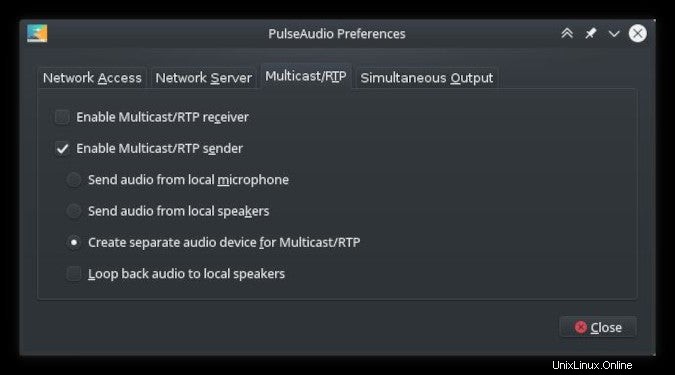
V paprefs , povolte síťový přístup k vašemu místnímu zvukovému zařízení, pravděpodobně bez ověření (za předpokladu, že důvěřujete ostatním lidem ve vaší místní síti) a povolte svůj počítač jako odesílatele vícesměrového vysílání/RTP . Obvykle se rozhodnu pouze streamovat jakýkoli zvuk přehrávaný přes mé reproduktory, ale na kartě Pulse output si můžete vytvořit samostatné zvukové zařízení, takže si můžete přesně vybrat, co se bude streamovat. Zde máte tři možnosti:
- Streamujte vše, co se přehrává ve vašich reproduktorech
- Streamujte veškerý zvuk na všechny výstupy
- Streamujte pouze zvuk, který nasměrujete do zařízení pro vícesměrové vysílání (na vyžádání)
Po aktivaci se váš zvuk streamuje do vaší sítě a může být přijímán jinými místními zařízeními Linux. Je to snadné a dynamické sdílení zvuku.
Sdílení více než jen kódu
Linux je o sdílení. Na serverech je známý, protože se skvěle obsluhuje . Ať už jde o poskytování audio streamů, video streamů, souborů nebo skvělé uživatelské prostředí, každý počítač se systémem Linux je skvělým serverem Linux.